Содержание
Как посмотреть сообщения, которые приходят вам в Instagram?
Справочный центр
Функции Instagram
Обмен сообщениями в Direct
Вы можете просматривать сообщения в Direct и управлять ими в приложении Instagram для Android и iPhone, а также в приложении Instagram Lite для Android.
Как просмотреть полученное в Direct сообщение?
Приложение Instagram для Android и iPhone
Нажмите значок или в правом верхнем углу ленты.
Нажмите на нужную переписку.
Сайт instagram.com в браузере на мобильном устройстве
Сайт instagram.com в браузере на компьютере
Приложение Instagram Lite для Android
Почему я не нахожу сообщение в Direct в списке чатов?
Если сообщение отправит человек, на которого вы подписаны, оно появится в списке чатов.
Если сообщение отправит человек, на которого вы не подписаны, оно появится в разделе входящих как запрос на переписку. Чтобы принять или отклонить запрос на переписку:
Приложение Instagram для Android
Нажмите значок или в правом верхнем углу ленты.
Выберите Запросы.
Нажмите на сообщение и удерживайте его.
Выберите Удалить или Принять. Вы можете нажать Удалить все в нижней части экрана, чтобы отклонить сразу все запросы.
Приложение Instagram для iPhone
Нажмите значок или в правом верхнем углу ленты.
Выберите Запросы.
Проведите по сообщению влево.
Выберите Удалить или Принять. Вы можете нажать Удалить все в нижней части экрана, чтобы отклонить сразу все запросы.
Сайт instagram.com в браузере на компьютере
Приложение Instagram Lite для Android
Если вы примете чей-то запрос на переписку, то все последующие сообщения от этого человека будут сразу попадать в список чатов.
Подробнее о том, как управлять запросами на переписку и жаловаться на оскорбительные сообщения.
Если вы не видите свои сообщения в Direct, попробуйте выполнить эти действия.
Статья оказалась полезной?
Похожие статьи
Сообщения, которые можно отправлять в Instagram Direct
Отправка публикаций, которые вы видите в Instagram, в сообщениях в Direct
Обмен сообщениями в Direct
Отмена отправки сообщения в Instagram Direct
Как отправить историю в сообщении в Instagram Direct?
© 2022 Meta
Af-SoomaaliAfrikaansAzərbaycan diliBahasa IndonesiaBahasa MelayuBasa JawaBisayaBosanskiBrezhonegCatalàCorsuCymraegDanskDeutschEestiEnglish (UK)English (US)EspañolEspañol (España)EsperantoEuskaraFilipinoFrançais (Canada)Français (France)FryskFulaFøroysktGaeilgeGalegoGuaraniHausaHrvatskiIkinyarwandaInuktitutItalianoIñupiatunKiswahiliKreyòl AyisyenKurdî (Kurmancî)LatviešuLietuviųMagyarMalagasyMaltiNederlandsNorsk (bokmål)Norsk (nynorsk)O’zbekPolskiPortuguês (Brasil)Português (Portugal)RomânăSarduShonaShqipSlovenčinaSlovenščinaSuomiSvenskaTiếng ViệtTürkçeVlaamsZazaÍslenskaČeštinaślōnskŏ gŏdkaΕλληνικάБеларускаяБългарскиМакедонскиМонголРусскийСрпскиТатарчаТоҷикӣУкраїнськакыргызчаҚазақшаՀայերենעבריתاردوالعربيةفارسیپښتوکوردیی ناوەندیܣܘܪܝܝܐनेपालीमराठीहिन्दीঅসমীয়াবাংলাਪੰਜਾਬੀગુજરાતીଓଡ଼ିଆதமிழ்తెలుగుಕನ್ನಡമലയാളംසිංහලภาษาไทยພາສາລາວမြန်မာဘာသာქართულიአማርኛភាសាខ្មែរⵜⴰⵎⴰⵣⵉⵖⵜ中文(台灣)中文(简体)中文(香港)日本語日本語(関西)한국어
Вакансии
Условия использования
Конфиденциальность
Как посмотреть переписку и чужие сообщения в Инстаграме ✉
Меню
Содержание
- 1 Способы прочитать чужую переписку в Инстаграме
- 2 Взлом чужой переписки в Инстаграме
- 3 Как подобрать пароль, чтобы прочитать чужую переписку в Инстаграме
- 4 Онлайн сервисы для чтения чужих сообщений в Инсте
- 5 Приложения, чтобы прочитать чужую переписку в Инстаграме
- 6 Как прочитать удаленную переписку в Инстаграме
- 7 Скрытая переписка в Инстаграме
Личные сообщения в Инстаграме помогают общаться пользователям друг с другом, а также продавать и покупать, не выходя из социальной сети. Разработчики платформы стараются, чтобы юзеры не нарушали правила Instagram, поэтому тщательно следят за сообщениями и не допускают, чтобы личные данные попали в руки злоумышленников.
Разработчики платформы стараются, чтобы юзеры не нарушали правила Instagram, поэтому тщательно следят за сообщениями и не допускают, чтобы личные данные попали в руки злоумышленников.
Поэтому в Инстаграме невозможно по желанию прочитать чужую переписку без сторонних сервисов. В статье разбираются популярные сайты и утилиты, которые помогут вам получить доступ к чужим сообщениям.
Способы прочитать чужую переписку в Инстаграме
Основной функции для чтения переписок не существует, потому что это бы позволяло просматривать письма других пользователей.
Если с тем, что система следит за перепиской, смириться можно, то с тем, что сообщения читают другие пользователи — нельзя. Никто бы не стал переписываться в Инстаграме.
Здесь рассказываются способы узнать информацию о чужой переписке и с кем переписывается человек в Instagram. Если вы хотите прочитать все от и до, придется нарушать правила.
Подобное запрещается на законодательном уровне, и нарушение конфиденциальности других юзеров приведет к блокировке аккаунта в соцсети или административной ответственности.
Но всё же, если очень хочется и нужно, есть работающие способы посмотреть чужую переписку в Инстаграме:
- Взлом аккаунта.
- Подбор паролей.
- Через онлайн-сервисы.
- Сервисы-шпионы.
Давайте рассмотрим каждый пункт пошагово.
Взлом чужой переписки в Инстаграме
Если у вас есть знакомые-программисты или хакеры, можете воспользоваться их помощью. Так вы сможете узнать, с кем переписывается человек в Instagram. Эксперты взломают аккаунт и дадут доступ к информации, но за услугу придется заплатить.
Если это аккаунт блогера, то сумма может переваливать и за 500 долларов. Прежде чем решаться на такой шаг, задумайтесь о последствиях, а также изучите деятельность хакера. Эксперт может оказаться мошенником и вы потеряете свой профиль и деньги тоже.
Как подобрать пароль, чтобы прочитать чужую переписку в Инстаграме
Если человек, чью переписку в Instagram вы хотите прочесть, ваш знакомый, подбор паролей может сработать.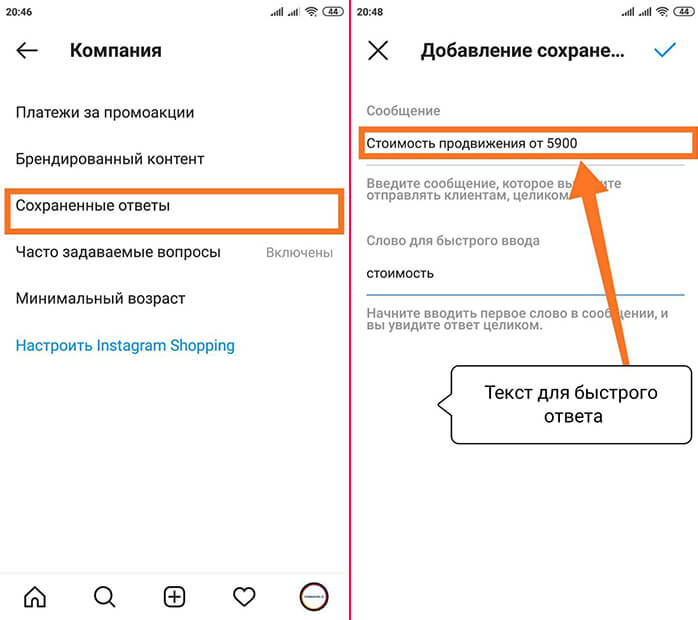 Попробуйте использовать личную информацию — номер телефона, адрес, имя питомца.
Попробуйте использовать личную информацию — номер телефона, адрес, имя питомца.
Также подойдет год создания профиля, никнейм + номер телефона, год рождения. Часто пользователи выбирают для пароля имена близких людей, девичью фамилию или фамилию мужа + год рождения.
А чтобы такое неприятное событие не случилось с вашей страницей, читайте нашу статью про взлом в Instagram и защитить свои данные от хакеров.
Онлайн сервисы для чтения чужих сообщений в Инсте
В Интернете создали много сервисов, которые обещают взломать профиль или показать вам сообщения других юзеров. Чаще такие сайты делают мошенники.
Понять это просто — если требуется оплатить услугу банковской картой и ввести логин от Инстаграма и пароль, то это обман.
Вы можете найти бесплатные сервисы, но они могут не работать или давать рандомную информацию. Если это бесплатное приложение, то есть шансы открыть чужие сообщения, но небольшие.
Приложения, чтобы прочитать чужую переписку в Инстаграме
Шпионские приложения работают в тех случаях, когда другой пользователь заходит в Инстаграм через ваше устройство. Это специальные приложения, которые следят за клавиатурой и могут воспроизвести всё, что было нажато из клавиш:
Это специальные приложения, которые следят за клавиатурой и могут воспроизвести всё, что было нажато из клавиш:
- Elite keylogger;
- All-in-one keylogger;
- Spytech SpyAgent.
Вы можете отследить, что вводили пользователи на вашем устройстве, когда зашли через смартфон в соцсети. Такую прогу некоторые устанавливают и на чужие гаджеты, если есть доступ.
Их плюс в том, что они скрытны, не показывают уведомлений и человек может их никогда не обнаружить на своём телефоне.
Помимо таких утилит существуют сайты, которые анализируют социальные сети вроде Инстаграма. Они дают сводку о том, с кем общается пользователь, через анализ лайков, посещений и отметок.
- Сервис Socialkit.
Чтобы начать работу с приложением, придется скопировать ссылку на Instagram пользователя в список конкурентов. Дальше нужно тапнуть по кнопке, чтобы посмотреть активную аудиторию юзера.
Минус платформы — это стоимость. Но вы можете установить версию Демо, которая бесплатна и оперативно посмотреть нужные данные.
- Сервис Инсташпион.
Инсташпион помогает за небольшую оплату собрать информацию о лайках, которые получает и ставит пользователь. Здесь можно отследить, кто это делает, чтобы сделать вывод о том, с кем общается интересующий вас юзер.
Как прочитать удаленную переписку в Инстаграме
Если вы удалили сообщения, их можно вернуть. Инструкция пошагово, если у вас Андроид:
- Зайдите в настройки гаджета.
- Найдите в списке пункт «Резервное копирование и сброс». Это делается через поисковую строку.
- Дальше тапните по кнопке «Автоматически» и выберите «Приложения».
- После этого выберите среди списка Инстаграм и нажмите на надпись «Восстановить данные».
- Среди вариантов выберите «Учетная запись».
Что делать пошагово, если у вас Айфон:
Владельцы iPhone могут восстанавливать информацию из облака. Если копирование было включено, то проблемы найти данные не возникнет.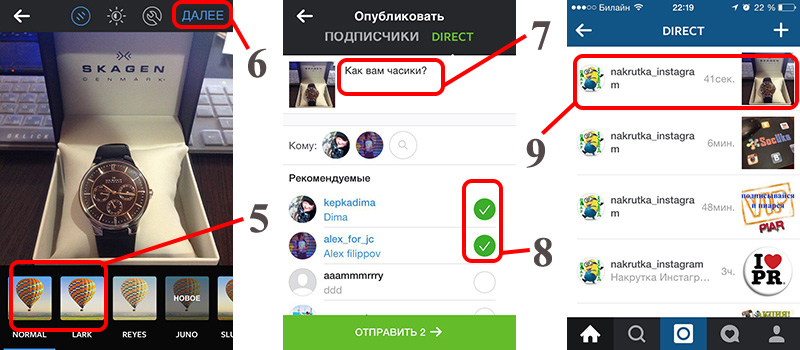
- Зайдите в настройки гаджета и откройте пункт «Имя владельца».
- После перейдите в раздел облака, тапнув по iCloud.
- Выберите в списке надпись «Управление хранилищем», а потом пункт «Резервные копии».
Там вы сможете найти нужную информацию, которая ранее была сохранена в облаке.
Скрытая переписка в Инстаграме
Если сообщение в Инстаграме пропало, проблема может быть не в том, что переписку удалили, а в том, что вы скрыли письма. Опция появилась в обновлении Instagram соцсети в 2020 году. Чтобы ее активировать, нужно:
- открыть переписку с пользователем;
- потянуть сообщения вверх, чтобы вылетело темное поле;
- вверху будет надпись «Включить режим исчезающих сообщений». Тапните по ней, и опция активируется.
Потом все сообщения после того, как их прочитали оба участника переписки, будут исчезать.
Если вы хотите выключить исчезающие сообщения в Инстаграме, повторите действия.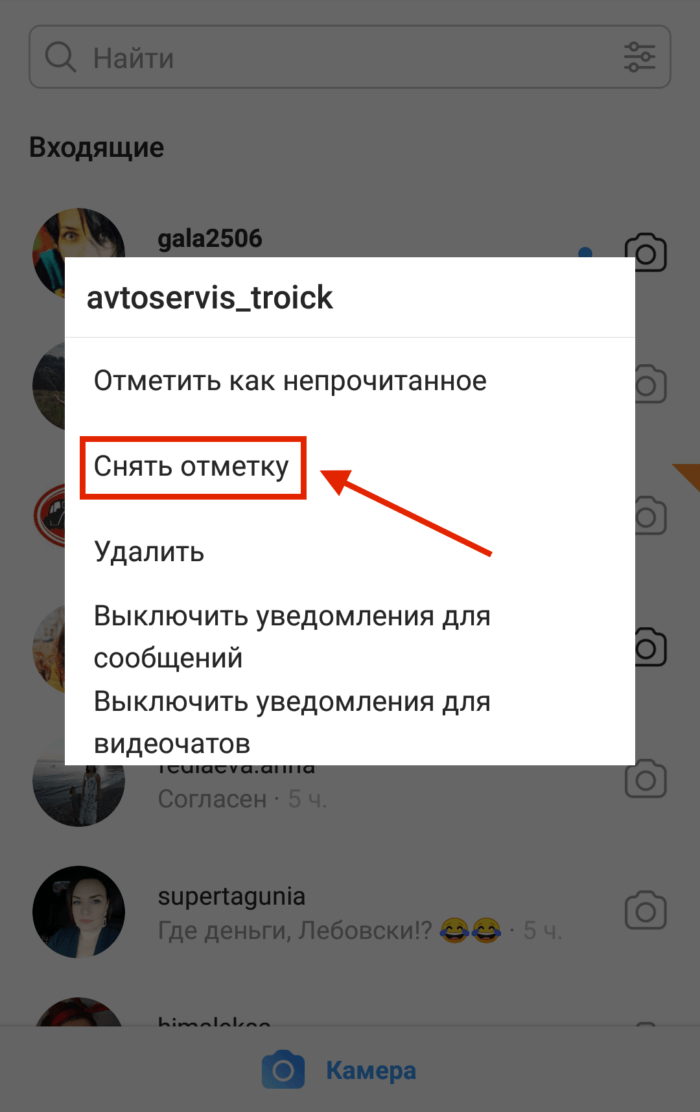 Надпись изменится — теперь она приобретет такой вид: «Выключить режим исчезающих сообщений».
Надпись изменится — теперь она приобретет такой вид: «Выключить режим исчезающих сообщений».
Если вы не видите письма, вы можете отключить опцию, и они появятся снова. На исчезающие сообщения также можно отправить жалобу в Instagram.
Скрытые переписки в Инстаграме удобны в тех случаях, когда вас часто взламывают или блокируют за подозрительную активность.
Если злоумышленники попадут на вашу страницу, то не смогут прочитать личные сообщения, так как они будут спрятаны. Понять, с кем вы общаетесь, они не смогут, если не будут использовать сервисы, про которые рассказывается выше. Но и они не дают 100-процентный результат.
Поэтому ваши письма под защитой — не беспокойтесь. Инстаграм регулярно разрабатывает новые способы обеспечения безопасности, которые обойти все сложнее.
Поделиться с друзьями:
Твитнуть
Поделиться
Поделиться
Отправить
Класснуть
Adblock
detector
Как проверить свои сообщения в Instagram
Instagram начинался как социальная платформа для обмена фотографиями и видео.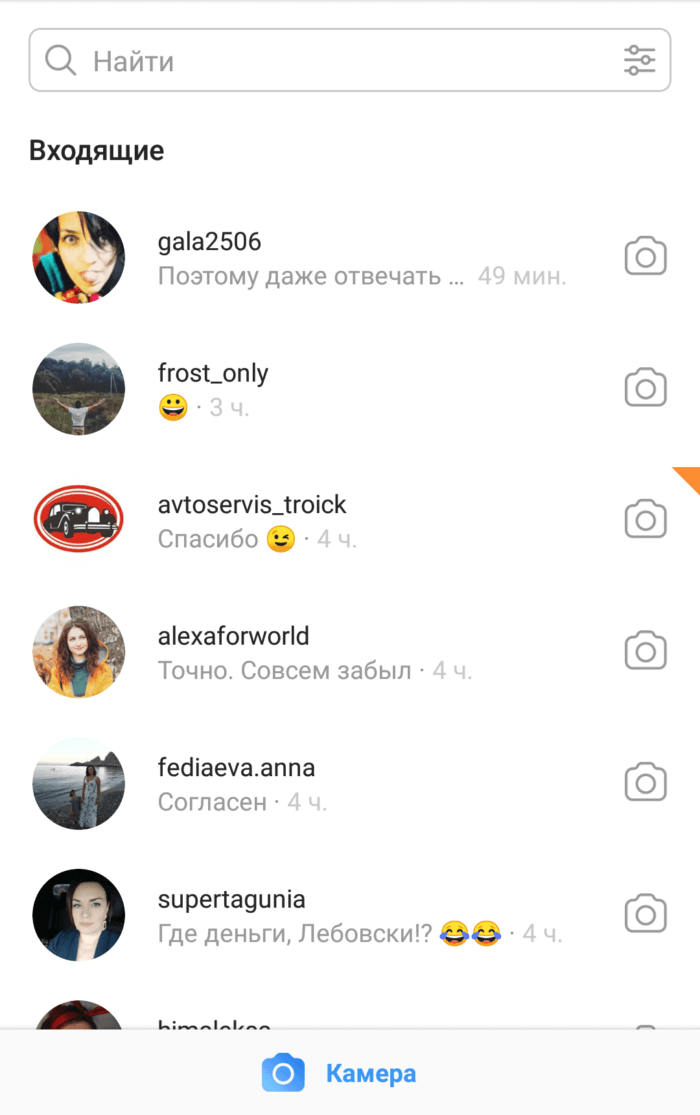 Через некоторое время он представил комментарии и прямой обмен сообщениями, чтобы стимулировать более активное взаимодействие между пользователями. В наши дни Instagram обладает всеми функциями современного приложения для обмена сообщениями.
Через некоторое время он представил комментарии и прямой обмен сообщениями, чтобы стимулировать более активное взаимодействие между пользователями. В наши дни Instagram обладает всеми функциями современного приложения для обмена сообщениями.
Вы можете отправлять текстовые сообщения, загружать фотографии в свои личные сообщения и даже совершать видеозвонки. Вы можете делать все это, хотите ли вы отправить личное сообщение или отправить массовые уведомления. Ознакомьтесь с несколькими способами, которыми платформа позволяет вам проверять ваши сообщения на любом устройстве, а также с несколькими хитростями и обходными путями для некоторых надоедливых проблем с конфиденциальностью.
Как проверить свои прямые сообщения в Instagram в приложении для iPhone
- Запустите приложение Instagram и войдите в систему, используя свои учетные данные.
- На главном экране коснитесь значка почты.
- Нажмите на любое сообщение, чтобы открыть всю беседу.

При входе в приложение вы увидите количество непрочитанных сообщений. Он отмечен в
красный над значком почты. Когда вы просматриваете свои непрочитанные DM, вы заметите, что приложение перечисляет их от самых последних до самых старых.
Как проверить свои прямые сообщения в Instagram в приложении Android
Если вы используете устройство Android, процесс такой же. В отличие от других приложений, Instagram
для iPhone и iOS в основном одинаковы. Это включает в себя формулировку различных настроек и функций.
- Запустите приложение Instagram и войдите в систему.
- Выберите свою учетную запись, если у вас их несколько.
- Коснитесь значка почты в правом верхнем углу
- Прочитайте последние сообщения.
- Нажмите на любое сообщение, чтобы открыть всю беседу и окно ответа.
Как проверить свои прямые сообщения в Instagram в браузере Windows, Mac или Chromebook
Если у вас нет телефона, вы всегда можете использовать браузер для проверки своих личных сообщений.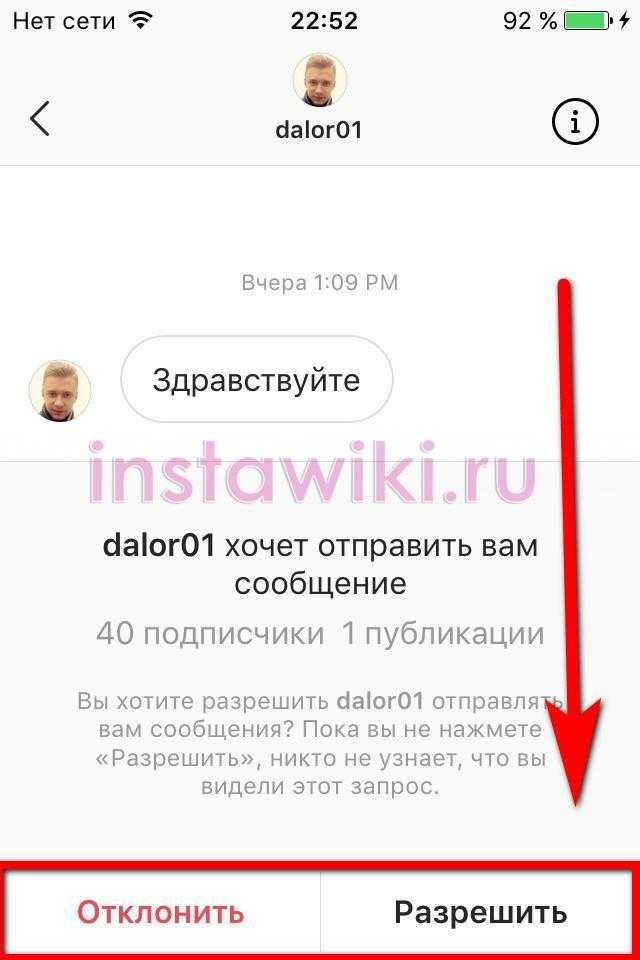 Официальный интерфейс веб-сайта Instagram отлично справляется с обеспечением удобного взаимодействия с пользователем.
Официальный интерфейс веб-сайта Instagram отлично справляется с обеспечением удобного взаимодействия с пользователем.
- Посетите официальный сайт Instagram.
- Войдите в свою учетную запись.
- Щелкните значок «Сообщения» (значок бумажного самолетика в правом верхнем углу).
- Прокрутите диалоги, показанные на левой панели.
- Щелкните сообщение, чтобы открыть его на правой панели.
Когда вы отвечаете из версии Instagram для настольного браузера, вы можете добавлять смайлики и
фотографии с вашего диска.
Instagram также предлагает настольную версию приложения для Windows 10. Вы можете использовать это вместо
браузера, чтобы управлять своим профилем и читать или обмениваться сообщениями.
- Войдите в Microsoft App Store.
- Введите Instagram и найдите приложение.
- Выберите приложение и нажмите «Установить».
- Запустите приложение и войдите в систему, используя свои учетные данные.

- Нажмите на значок бумажного самолетика в правом верхнем углу главного экрана.
- Нажмите на непрочитанные сообщения, чтобы развернуть окно и прочитать их.
Обратите внимание, что вы можете включить доступ к камере и микрофону для ПК и ноутбуков. Однако в Windows 10 доступ к микрофону для приложения Instagram по умолчанию отключен. Вы можете безуспешно нажимать кнопку включения много раз.
Вместо этого введите настройки конфиденциальности Windows (клавиша Win + I). Выберите Конфиденциальность. Нажмите на вкладку «Микрофон» и прокрутите вниз, пока не найдете приложение Instagram. Измените настройки, чтобы включить микрофон.
Еще один способ проверить Instagram на компьютере — через эмулятор Android, например
BlueStacks или Nox. Установите любой эмулятор в вашей ОС. Зайдите в магазин приложений и найдите Instagram. Как только вы найдете приложение, установите его.
Запустите приложение, и вы можете ввести учетные данные своей учетной записи и войти в систему. При использовании эмулятора для Instagram это будет так же, как вы используете его на телефоне Android; за исключением сенсорного экрана, если ваш экран не поддерживает это.
При использовании эмулятора для Instagram это будет так же, как вы используете его на телефоне Android; за исключением сенсорного экрана, если ваш экран не поддерживает это.
Просто имейте в виду, что это эмулятор, поэтому он не идеален. Некоторые обновления или игнорирование обновлений могут привести к серьезным ошибкам и нестабильности. Ваше приложение может отказаться открываться или работать некорректно.
Как проверить сообщения Instagram на Android или iPhone без приложения
Хотя большинство пользователей используют мобильную версию Instagram, социальная платформа также
имеет альтернативу браузеру. Во многом он похож на облегченную версию Facebook Messenger. Он не обладает полным набором функций, но позволяет
проверить вещи.
- Запустите предпочитаемый мобильный браузер.
- Перейти на официальный сайт Instagram.
- Войдите, используя свои учетные данные.
- Нажмите на значок почты, чтобы получить доступ к почтовому ящику.

Хотя вы можете читать и отправлять сообщения, комментировать и ставить лайки изображениям, вы не можете загружать
ничего из интерфейса браузера. Для этого вам нужно использовать приложение Instagram.
Как отправить личное сообщение в Instagram
На случай, если вы новичок в этой платформе, давайте также рассмотрим процесс отправки личного сообщения кому-либо. Вот как начать цепочку сообщений в Instagram:
- Запустите приложение на своем устройстве.
- Коснитесь значка сообщения, чтобы открыть свои DM.
- Нажмите на строку поиска и введите имя пользователя.
- В списке результатов нажмите на учетную запись пользователя, которому хотите отправить сообщение.
- Прокрутите вниз, чтобы перейти к окну сообщения, и введите свое сообщение.
- Добавьте любые картинки, фотографии или смайлики и нажмите «Отправить».
Вы также можете начать групповой чат, используя функцию обмена сообщениями в Instagram.
- Отправляйтесь в свои личные сообщения.
- Введите имя в строке поиска.
- Коснитесь имени, которому хотите отправить сообщение.
- Введите новое имя в строке поиска.
- Выберите новое имя.
- Повторяйте процесс столько раз, сколько хотите.
- Введите сообщение в поле сообщения.
- Нажмите «Отправить».
Обратите внимание, что вы можете отправлять групповые сообщения только тем людям, на которых вы подписаны. Вы можете отправить DM кому угодно, но вы не можете включать случайных пользователей в свой групповой чат.
Дополнительные ответы на часто задаваемые вопросы
Здесь приведены дополнительные ответы на часто задаваемые вопросы.
Могу ли я сказать, когда кто-то прочитал сообщение, которое я отправил через Instagram с уведомлением о прочтении?
Да и нет. По умолчанию Instagram включает уведомления о прочтении. Это означает, что любые сообщения, которые вы отправляете на платформе, отображаются со значком «Просмотрено», как только получатель их прочитает. Однако люди могут использовать обходной путь, если они хотят читать сообщения без ведома отправителя.
Однако люди могут использовать обходной путь, если они хотят читать сообщения без ведома отправителя.
Это можно сделать, если вы не открываете DM сразу. Войдя в свою учетную запись Instagram, переведите свое устройство в режим полета. Чтение сообщения в автономном режиме не вызывает уведомление о прочтении. Но как только вы перезапустите приложение, оно активирует уведомление о прочтении.
Почему я не вижу свои личные сообщения в Instagram?
Причин отсутствия DM может быть много. Наиболее распространенной проблемой является задержка, но она также может быть связана с программным обеспечением. Попробуйте проверить свои DM на другом устройстве или в браузерной версии приложения. Если вы можете проверить свои DM из браузера, попробуйте переустановить приложение на свой телефон.
Могу ли я увидеть DM от того, кто меня заблокировал?
То, что кто-то блокирует ваш аккаунт в Instagram, не означает, что сообщения также исчезают. Все ранее отправленные сообщения остаются в папке «Входящие», если вы не удалите разговоры вручную.
Откройте папку «Входящие» и введите имя пользователя, который заблокировал вас, в поле поиска. Должны появиться все неудаленные сообщения.
Можно ли отключить уведомления о прочтении в Instagram?
С тех пор, как Facebook приобрела Instagram, платформа для обмена файлами в социальных сетях придерживается той же философии. Facebook никогда не позволял своим пользователям отключать уведомления о прочтении, которые теперь отображаются в виде значков профиля, чтобы указать на прочитанное сообщение.
Таким образом, отключить уведомления о прочтении для своего аккаунта в Instagram также невозможно. Там нет настроек конфиденциальности или настроек уведомлений, которые затрагивают эту тему. Однако вы можете читать сообщения без немедленной отправки уведомления отправителю. Войдя в систему, переключите свое устройство в режим полета и прочитайте сообщение. Затем закройте приложение, когда закончите.
Как проверить запросы сообщений?
Когда кто-то, на кого вы не подписаны, отправляет вам сообщение, оно может попасть в вашу папку запросов сообщений. Это означает, что вы не получите уведомление и не увидите текст в своих личных сообщениях. Но вы можете найти его, выполнив следующие действия:
Это означает, что вы не получите уведомление и не увидите текст в своих личных сообщениях. Но вы можете найти его, выполнив следующие действия:
1. Откройте Instagram и нажмите на значок DM в правом верхнем углу.
2. Нажмите Запросы под строкой поиска справа.
3. Здесь вы увидите все сообщения, которые не попали в вашу папку DM.
Помните, что некоторые сообщения в папке «Запросы» могут быть мошенническими. Если текст не исходит от кого-то, кого вы знаете, лучше не взаимодействовать с ним.
Заключительные мысли
Функция обмена сообщениями в Instagram реализована безупречно. Система работает плавно и имеет очень простой и интуитивно понятный пользовательский интерфейс. Единственная проблема, по мнению большинства пользователей, — это функция получения квитанций о прочтении.
Это может создать неловкие социальные ситуации, когда вы видите, что кто-то прочитал ваше сообщение, но вы не получили ответа. Это происходит и наоборот; если вы отправляете сообщение, но никогда не получаете уведомление о прочтении.
К сожалению, нет никаких настроек конфиденциальности, которые можно было бы обойти. И даже
Трюк с режимом полета не всегда работает правильно. Кроме того, это то, чего вы не сможете сделать, если используете Instagram в своем браузере, а не само приложение.
Что касается функции отчетов о прочтении, как вы хотите, чтобы она обрабатывалась в
будущее? Вы бы предпочли иметь возможность отключить его, как в Твиттере? Считаете ли вы это полезным? Или ты думаешь, что что бы ни случилось,
Instagram всегда будет подписываться на Facebook, независимо от того, чего хотят пользователи?
Сообщите нам свое мнение о системе DM и политике конфиденциальности в комментариях.
раздел ниже. Сообщите нам, нравится ли вам система DM для Instagram или вы скучаете по первой версии приложения, которая была ориентирована только на обмен мультимедиа, лайки,
и комментарии.
Как проверять сообщения в Instagram (обновлено
Содержание
Общаться в Instagram и общаться с другими участниками немного проще, чем в других социальных сетях..jpg) Нет необходимости загружать дополнительные приложения, такие как Facebook Messenger. Вы можете отправить сообщение на любой через прямое приложение. Если вы не знаете как проверять сообщения в Instagram , вы можете узнать за несколько простых шагов.
Нет необходимости загружать дополнительные приложения, такие как Facebook Messenger. Вы можете отправить сообщение на любой через прямое приложение. Если вы не знаете как проверять сообщения в Instagram , вы можете узнать за несколько простых шагов.
В правом верхнем углу вы увидите остроконечную стрелку. Этот значок представляет окно сообщения. Если этот раздел красный, это означает, что у вас есть новое сообщение.
Проверка сообщений в IG
Для проверки сообщений в Instagram рекомендуем включить уведомления.
Таким образом, когда вы получаете новое сообщение от любого пользователя, оно появится на экране вашего мобильного телефона в виде уведомления. Если уведомления включены, вам нужно будет проверять сообщения вручную. Вы можете добраться до ваших сообщений , сдвинув главную страницу влево.
Вы можете добраться до ваших сообщений , сдвинув главную страницу влево.
Если уведомления отключены, когда вы получите сообщение от кого-то, вы не будете знать, и вы увидите только при проверке.
Если вы хотите постоянно быть на связи со своими подписчиками, рекомендуем включить уведомления.
Не пропустите ни одного сообщения от ваших подписчиков!
Как открыть/закрыть уведомления Instagram DM?
Если вы не хотите получать DM-уведомления от Instagram на свой мобильный телефон, вы можете указать этот параметр в разделе его настроек.
Вот все шаги, чтобы открыть или закрыть уведомления о сообщениях в Instagram:
- Перейдите к настройке в своем профиле Instagram.
- Вкладка «Уведомления».
- Нажмите, чтобы написать прямое сообщение.
- Открыть или закрыть уведомления DM.
- И ты это сделал!
При желании вы также можете изменить различные настройки уведомлений в этом разделе.
Вы можете настроить параметры уведомлений для видеочатов или запросов сообщений. Вы можете изменить эти настройки позже.
Как отправлять сообщения в Instagram?
Если вы хотите отправить сообщение из Instagram кому-то из списка ваших подписчиков или стать подписчиком, вы можете сделать это двумя способами.
Войдите в профиль этого человека и нажмите кнопку «Отправить сообщение» вверху, откройте окно сообщения, напишите свое сообщение и отправьте его.
Когда человек, которому вы отправляете сообщение, прочитает это сообщение, вы увидите уведомление о том, что он прочитал сообщение. Другой метод:
- Перейдите в окно сообщения
- Нажмите + в правом верхнем углу
- Выберите человека или контакты, которым вы хотите отправить сообщение
- Отправьте свое сообщение выбранным людям
Как отправить DM на веб-сайте Instagram?
Чтобы проверять сообщения в Instagram , рекомендуем включить уведомления.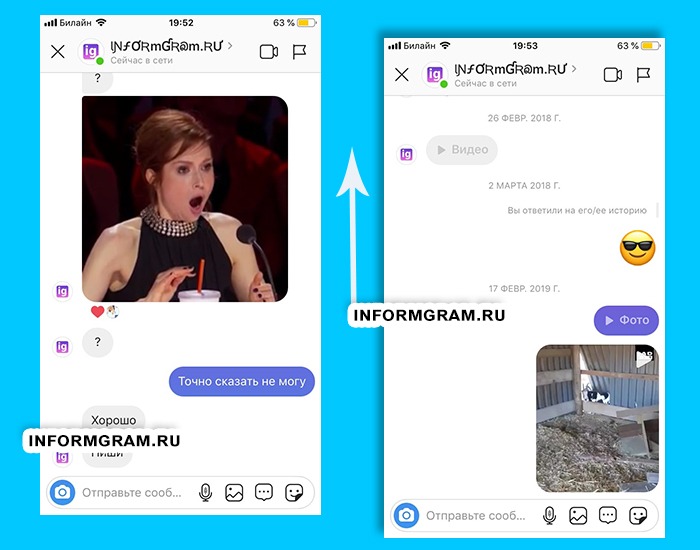
Служба обмена сообщениями внутри Instagram, благодаря которой можно отправлять и получать сообщения конфиденциально, называется Direct. Так что если вам интересно понять, как посмотреть сообщения в Инстаграм, как полученные, так и отправленные, через последний, читайте инструкцию, что делать ниже.
С мобильного
Чтобы просмотреть сообщения в Instagram Direct со смартфона Android или iPhone, первое, что вам нужно сделать, это запустить известное приложение на устройстве и нажать на значок бумажного самолетика, расположенный в правом верхнем углу дома. .
На экране, который вы увидите в этот момент, вам будет показан список конверсий в процессе с другими пользователями в разделе Сообщения. Чтобы открыть один из ваших интересов и просмотреть различные сообщения, которые являются его частью, найдите и коснитесь имени эталонного пользователя. И вуаля!
Тем не менее, я хотел бы отметить, что для каждого нового полученного сообщения Instagram будет отправлять вам определенное уведомление, которое вы можете просмотреть при получении в верхней части экрана приложения.
В любом случае, пока вы не откроете новое полученное сообщение, значок бумажного самолетика в правом верхнем углу главной страницы Instagram будет окрашен в синий цвет, а рядом с ним будет отображаться общее количество непрочитанных сообщений.
И предположим, что идея получать уведомления от данного аккаунта вас не привлекает, и вы, следовательно, хотите их деактивировать. В этом случае вы можете сделать это, нажав на имя пользователя, расположенное в верхней части разговора, и включив переключатель рядом с Отключить уведомления для сообщений.
С компьютера
Хотите просматривать сообщения в Instagram со своего компьютера, используя официальное приложение известной социальной сети, доступное для Windows 10? Прежде всего, запустите последний, а затем нажмите на кнопку с бумажным самолетиком в правой верхней части дома.
ПОСЛЕДНИЕ ПОСТЫ
Изображение профиля — это первое, что рассказывает историю, которую вы хотите рассказать своей целевой аудитории в социальных сетях.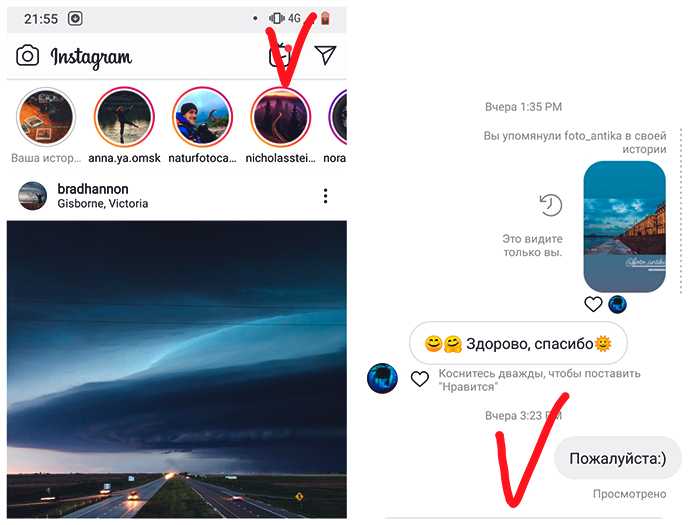 Это должно прийти как ни в чем не бывало…
Это должно прийти как ни в чем не бывало…
Instagram — одна из лучших социальных сетей для обмена фотографиями с подписчиками, потому что она ориентирована исключительно на визуальные эффекты. Instagram удалось установить…
На экране, который вы увидите в этот момент, вы найдете в верхней части экрана, в разделе «Сообщения», все разговоры, которые вы ведете с различными пользователями. Чтобы открыть интересующее вас сообщение, а затем просмотреть соответствующие сообщения, нажмите на имя эталонного пользователя, и все.
Однако имейте в виду, что для каждого полученного сообщения Instagram отправит вам специальное уведомление, которое будет отображаться при получении в верхней части окна приложения. Нажав на нее, вы можете напрямую просмотреть полученное сообщение и все остальные, которые являются частью текущего разговора, не выполняя шаги, описанные выше.
Пока вы не увидите полученные сообщения, Instagram будет уведомлять вас об их наличии, добавляя значок к значку бумажного самолетика, расположенному в верхней правой части главной страницы приложения.
Отключить тоже просто
Не хотите получать уведомления о сообщениях, полученных от определенного профиля? Вы можете отключить их очень легко. Для этого нажмите на значок «i», расположенный справа от имени пользователя в верхней части беседы, и включите переключатель, расположенный рядом с заголовком «Отключить уведомления».
Даже с компьютера имейте в виду, что на том же экране, где есть список текущих разговоров (и из которого вы можете начать новые), вы также найдете любые запросы сообщений, полученные от людей, на которых вы не подписаны. Чтобы получить доступ к этим сообщениям, вы должны сначала нажать на них, а затем согласиться на запрос контакта.
Также имейте в виду, что на том же экране, где вы перечислили текущие разговоры (и с которого вы можете начать новые), вам также будут показаны различные и возможные запросы сообщений, полученные от людей, на которых вы не подписаны. . Чтобы прочитать рассматриваемые сообщения, вы должны сначала нажать на них и согласиться на запрос контакта.
Как отправить DM на веб-сайте Instagram?
К сожалению, эта опция недоступна в Instagram. Вы не можете использовать опцию сообщения через веб-сайт Instagram. Мы не знаем точно, почему они сдерживаются, но можем сказать, что это нелепая стратегия. Очень интересно, что Instagram позволяет отправлять сообщения только через приложение.
Некоторые мобильные приложения утверждают, что делают это, но мы не уверены, насколько точно эти приложения работают. Интеграция сторонних приложений в ваши учетные записи социальных сетей и предоставление им некоторых разрешений может поставить под угрозу вашу безопасность. Возможно, в скором времени Instagram снимет это ограничение и позволит пользователям общаться через сайт.
В завершение Проверка DM в Instagram
Надеюсь, что прочитав нашу статью о возможностях использования DM в Instagram с разных устройств и для разных целей, вы уделите ей больше внимания и тоже начнете использовать ее для своего бизнеса. Ведь все, что вам нужно, это немного разобраться в принципах и возможностях его работы и вариантах с разных устройств и выбрать лучший.



